电脑如何开启休眠状态,电脑系统怎么开启休眠
1.怎么设置电脑进入休眠状态
2.WINDOWS系统休眠功能原理及使用方法
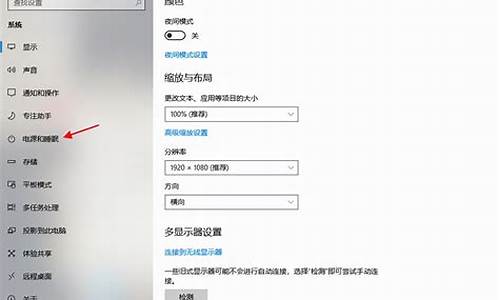
有些计算机可能没有默认开启休眠这个选项,您可以参考以下方式开启这个选项。
在Windows搜寻栏输入并点击打开[电源和睡眠设置]。
点选[其他电源设置]。
点选[选择电源按钮的功能]。
点击[更改当前不可用的设置]。
将关机设定中的休眠选项打勾,然后点选[保存修改]。
您可以通过以下让您的计算机进入休眠模式。
点击任务栏最左边的[开始]图示,然后点选[电源]图示并选取[休眠]。
怎么设置电脑进入休眠状态
本文将介绍如何设置电脑的休眠和屏幕自动关闭,让你的电脑更加智能化。
打开控制面板开始-控制面板,打开控制面板。
找到电源选项在控制面板中找到“电源选项”,点击进入。
选择平衡模式选择平衡模式,然后在平衡的右边点击更改计划设置,或者其它。
设置电脑休眠不希望电脑休眠,则在使计算机进入睡眠状态那一项选择从不。
屏幕自动关闭对于一段时间后屏幕自动关闭,也就是屏幕自动变黑,可以在关闭显示器那一项中进行选择,不希望关闭则选择从不,否则根据自己的情况进行时间的选择。
降低屏幕亮度第一项降低屏幕亮度也是一样的,设置一个时间或者从不,时间到达后屏幕则会稍暗一些,鼠标或键盘有动作之后则会恢复。
WINDOWS系统休眠功能原理及使用方法
1、右击桌面,选择“新建”,点击“快捷方式”选项
2、此时会弹出如下界面,在方框中输入“rundll32.exe powrprof.dlL。SetSuspendState Hibernate”,然后点击“下一步”按钮
3、输入创建的快捷键名称“睡眠”,点击“完成”按钮
4、完成后桌面上就会出现一个名为“睡眠”的快捷方式,如下图。双击该快捷方式,电脑就会进入睡眠状态
1,首先从原理上说,WINDOWS系统的休眠功能就是把你整个内存做一个镜像保存在硬盘里(比如你的内存是1G,那么系统就划出1G的空间用来保存休眠文件。有点电脑常识就知道,内存存储时需要通电的,也就是说你运行的程序在关机后就会全部清空,而硬盘在完成读写后对信息的存储是可以断电的。这些是基本原理。
休眠和关机的区别了解原理后,你就会知道休眠和关机在状态上是一样的,可以拔掉电源,但不同处在于你用休眠的话开机后你原来运行的程序将继续存在。这是非常实用和方便的一个功能。
睡眠功能另外附带的知识是“睡眠”功能,这个和“休眠”有什么区别呢,简单点说睡眠是一种节能模式,你可以在很小耗电量(需要保持通电)的情况下保持程序运行而不丢失,计算机处于“睡眠”状态,屏幕什么的都关了,你需要用时又能马上恢复系统运行。结合休眠功能来用会大大提高计算机的利用效率。
休眠对本子的影响休眠对本子没有影响。最多是生成的休眠文件占用了相当于你内存总量的硬盘空间。
声明:本站所有文章资源内容,如无特殊说明或标注,均为采集网络资源。如若本站内容侵犯了原著者的合法权益,可联系本站删除。












